Cómo editar un pie de página en WordPress – Guía para principiantes
Publicado: 2021-02-10¿Tienes problemas para editar un pie de página en WordPress?
Su pie de página es la parte de su tema de WordPress que se muestra en la parte inferior de su sitio, generalmente en cada página.
Editar el pie de página puede ser un tema complicado porque algunos temas hacen las cosas de manera diferente a otros temas. Es decir, la forma en que edita un pie de página en un tema puede no ser la misma que en otro tema.
Sin embargo, afortunadamente, ahora hay muchos puntos en común, y la mayoría de los temas han comenzado a usar métodos similares.
En esta publicación, le mostraremos cómo editar un pie de página en WordPress usando esos métodos, que deberían funcionar para casi todos los temas modernos de WordPress.
Y si eso no es suficiente, terminaremos yendo aún más lejos y mostrándole cómo puede crear su propio pie de página 100% personalizado usando un editor visual de arrastrar y soltar, así como también cómo inyectar fragmentos de código en su pie de página.
Puede hacer clic a continuación para ir directamente a una sección específica:
- Edite un pie de página usando el personalizador de WordPress, la mayoría de los usuarios deberían comenzar aquí
- Cree su propio pie de página personalizado con el generador de páginas de Elementor
- Inyecte fragmentos de código en su pie de página
Cómo editar un pie de página en WordPress usando el Personalizador
En 2022, la mayoría de los temas usan una función nativa de WordPress llamada Personalizador para administrar las personalizaciones de temas, incluida la edición del pie de página.
Dentro del Personalizador, hay algunas formas diferentes de administrar el pie de página de su sitio:
- Widgets de WordPress : muchos temas crean áreas de widgets para su pie de página. Puede editar el contenido del pie de página editando o agregando widgets.
- Configuración del tema : muchos temas también ofrecen sus propias opciones para controlar el pie de página. Por lo general, se centran más en la configuración del diseño. Por ejemplo, puede elegir la cantidad de columnas de pie de página y luego agregar contenido a esas columnas mediante widgets.
- Menús de WordPress : algunos temas utilizan el sistema de menús integrado de WordPress para agregar enlaces al pie de página.
Su tema puede usar una, dos o las tres opciones para darle control sobre su pie de página. Te mostraremos cómo funcionan todos ellos en esta sección.
Para abrir el Personalizador de WordPress, vaya a Apariencia → Personalizar en su panel de control de WordPress. Debería ver una vista previa en vivo de su sitio a la derecha, junto con una barra lateral de configuración a la izquierda.
Ahora, lo guiaremos a través de los escenarios comunes sobre cómo editar un pie de página en WordPress usando el Personalizador...
Widgets de WordPress
A partir de 2022, muchos temas de WordPress utilizan el sistema de widgets integrado de WordPress para controlar el contenido del pie de página.
Para ver si esto se aplica a su tema, elija la opción Widgets en la configuración de la barra lateral. Luego, verá una lista de ubicaciones de widgets en su tema.
Si su tema admite widgets de pie de página, debería ver al menos una entrada para una ubicación de pie de página. También es común ver varias ubicaciones de widgets de pie de página. Si este es el caso, cada ubicación de widget generalmente representa un común en su pie de página.
Por ejemplo, el tema Twenty Twenty incluye dos ubicaciones de widgets de pie de página, cada una de las cuales representa una columna de su diseño de pie de página de dos columnas:
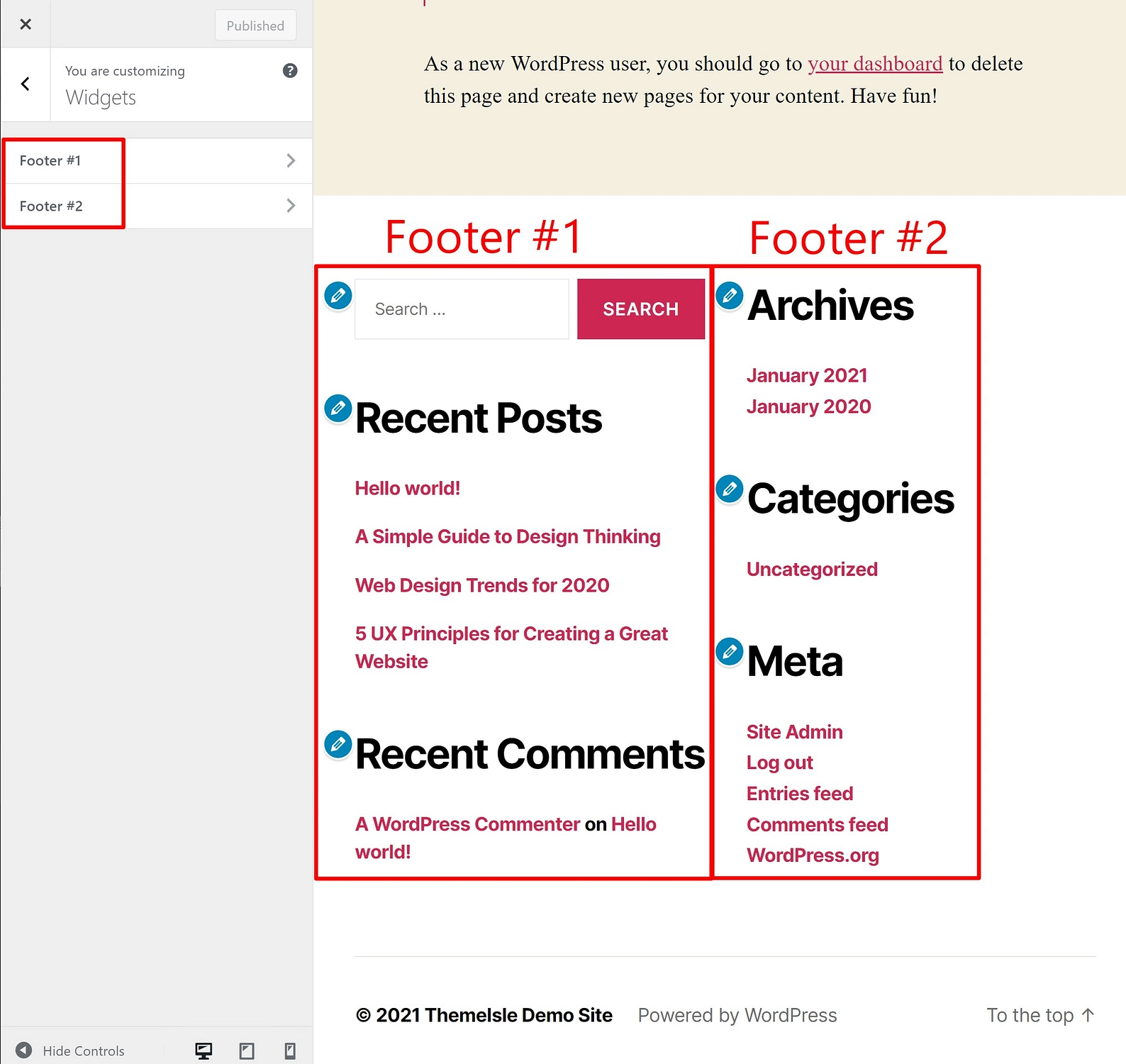
Si elige una de esas áreas, puede agregar/eliminar/editar widgets de WordPress para controlar el contenido en esa parte del pie de página. A medida que realiza cambios, debería ver automáticamente la vista previa en vivo de la actualización de su pie de página:
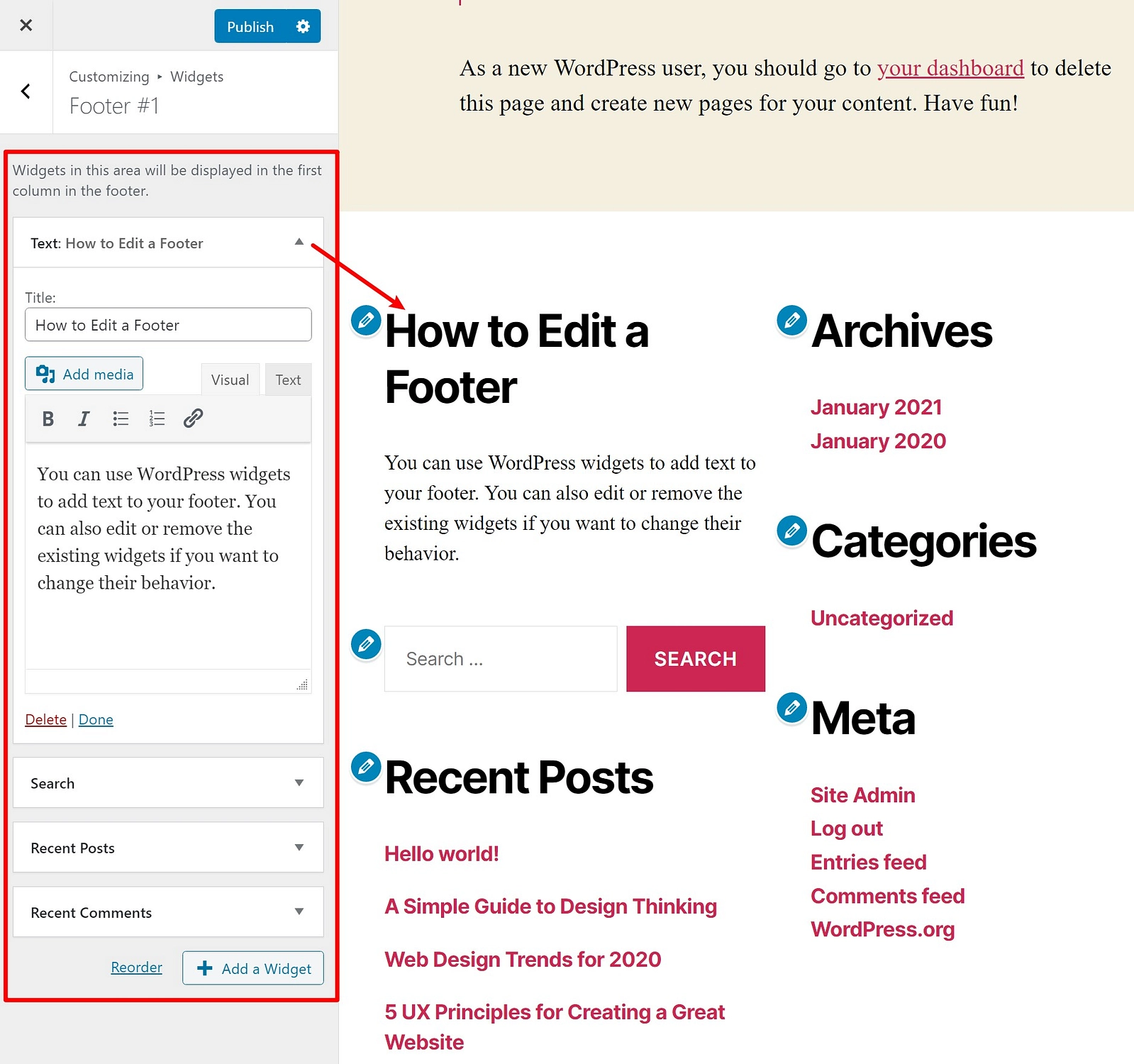
Si desea agregar más opciones de widgets, puede usar un complemento de widget de WordPress para agregar nuevos tipos de widgets.
Una vez que esté satisfecho con el aspecto de su pie de página, asegúrese de hacer clic en el botón Publicar en la parte superior de la barra lateral para realizar los cambios.
Ajustes de tema
Algunos temas incluyen sus propias opciones especiales para personalizar el pie de página. Por ejemplo, nuestro tema Neve gratuito incluye su propio generador de pie de página de arrastrar y soltar que le permite crear su propio diseño de pie de página personalizado.
Estas configuraciones se ubicarán en algún lugar dentro de las opciones de su tema en la barra lateral del Personalizador. Con Neve, es muy fácil acceder a las opciones de pie de página: simplemente elige la selección de pie de página de nivel superior. Sin embargo, muchos otros temas colocan su configuración de pie de página en un submenú de otra sección.
Un buen truco para encontrar rápidamente estas configuraciones es pasar el cursor sobre el pie de página en la vista previa en vivo. Luego debería ver un ícono de lápiz azul; si hace clic en ese ícono, debería llevarlo directamente a la configuración del pie de página:
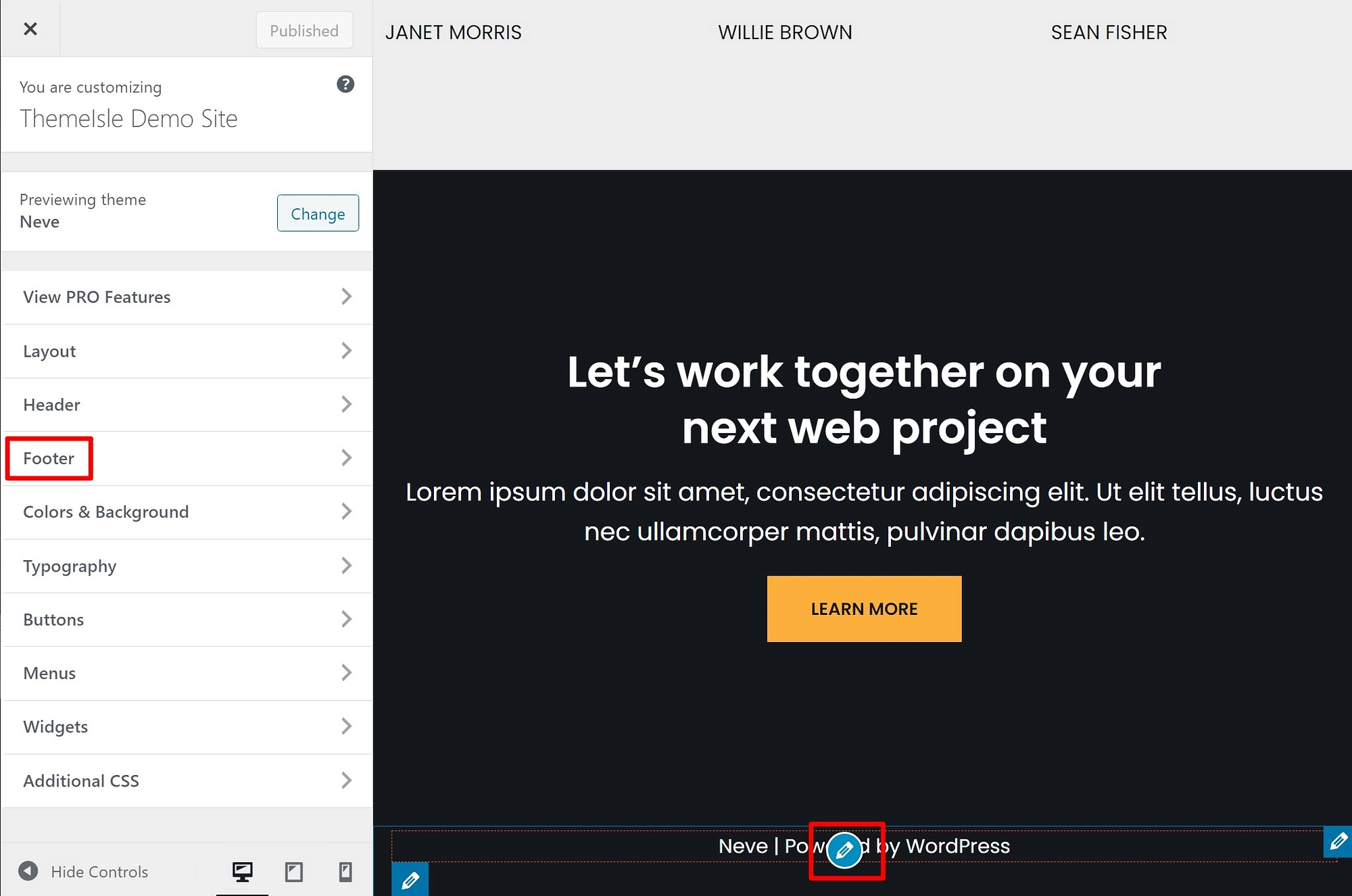
Desde allí, puede usar la configuración de su tema para personalizar su pie de página. Con Neve, obtienes este generador de arrastrar y soltar realmente ordenado donde puedes controlar el diseño exacto de tu pie de página:
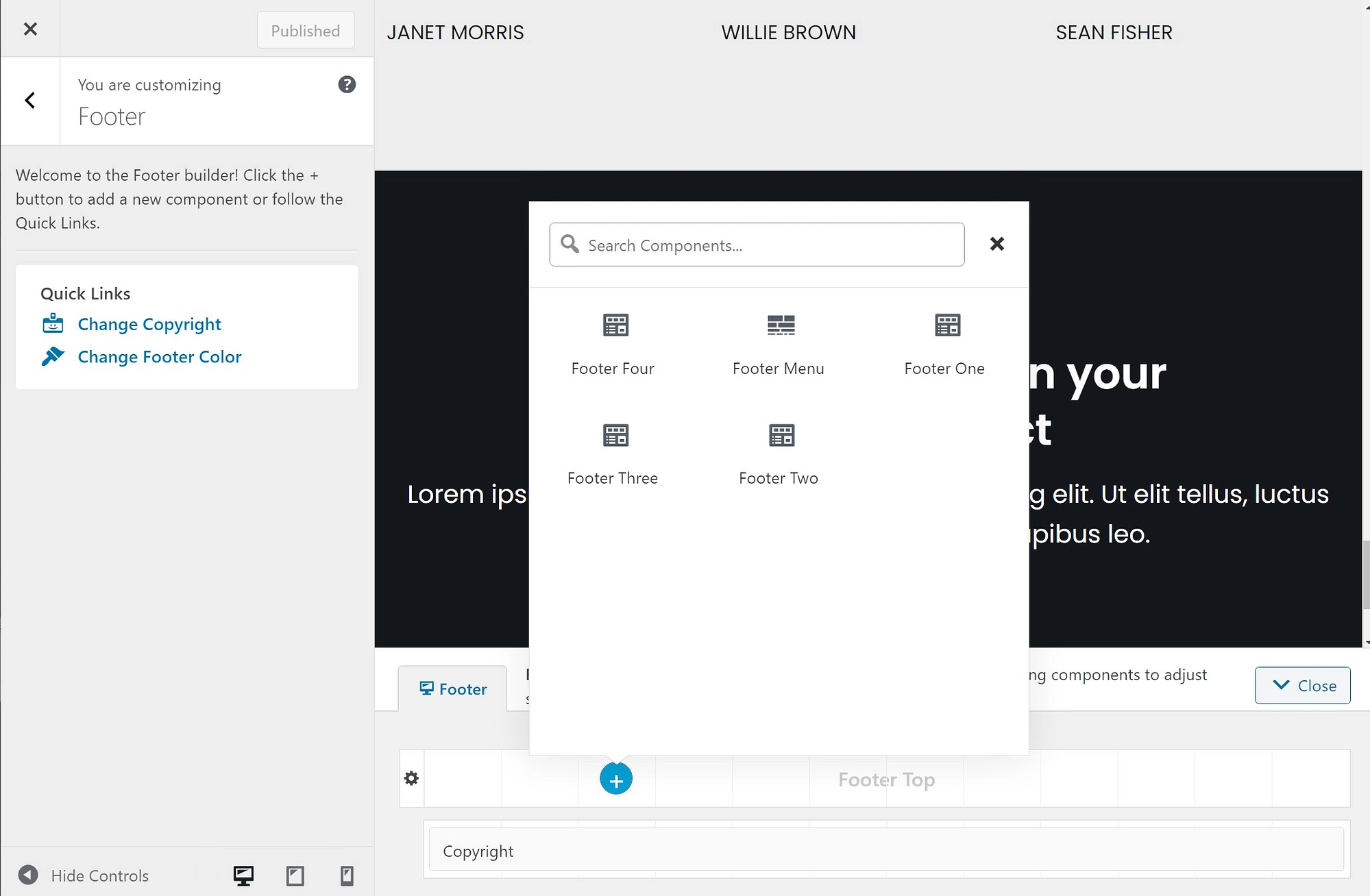
Es posible que su tema no le brinde una herramienta tan flexible, pero debería tener al menos algunas opciones.
A medida que realiza cambios, la vista previa en vivo de su pie de página debería actualizarse automáticamente.
Una vez que esté satisfecho con su apariencia, asegúrese de hacer clic en el botón Publicar .
Menú de WordPress
Algunos temas de WordPress utilizan el sistema de menús de WordPress para crear un menú de pie de página. Esto le permite editar los enlaces que aparecen en el pie de página de su sitio, pero no le permite agregar contenido personalizado como puede hacerlo con los widgets.
Dependiendo de cómo se creó su tema, puede usar un menú de pie de página para controlar solo una parte de su pie de página. O bien, es posible que su tema ni siquiera tenga uno.
Para verificar si su tema tiene esta característica, abra el área de Menús en el Personalizador de WordPress. Luego, seleccione la opción Ver todas las ubicaciones :
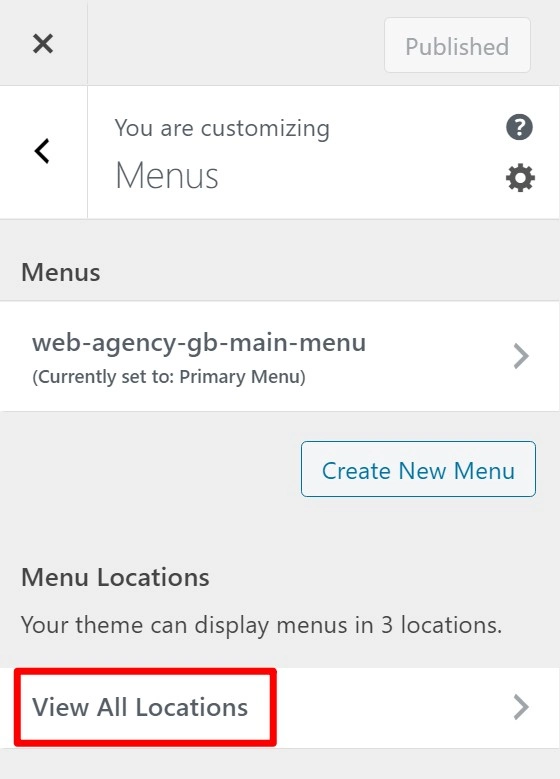
Si su tema tiene un menú de pie de página, debería ver una ubicación llamada "Menú de pie de página" o algo similar. Puede elegir un menú existente de su sitio o hacer clic en el enlace para crear un nuevo menú:

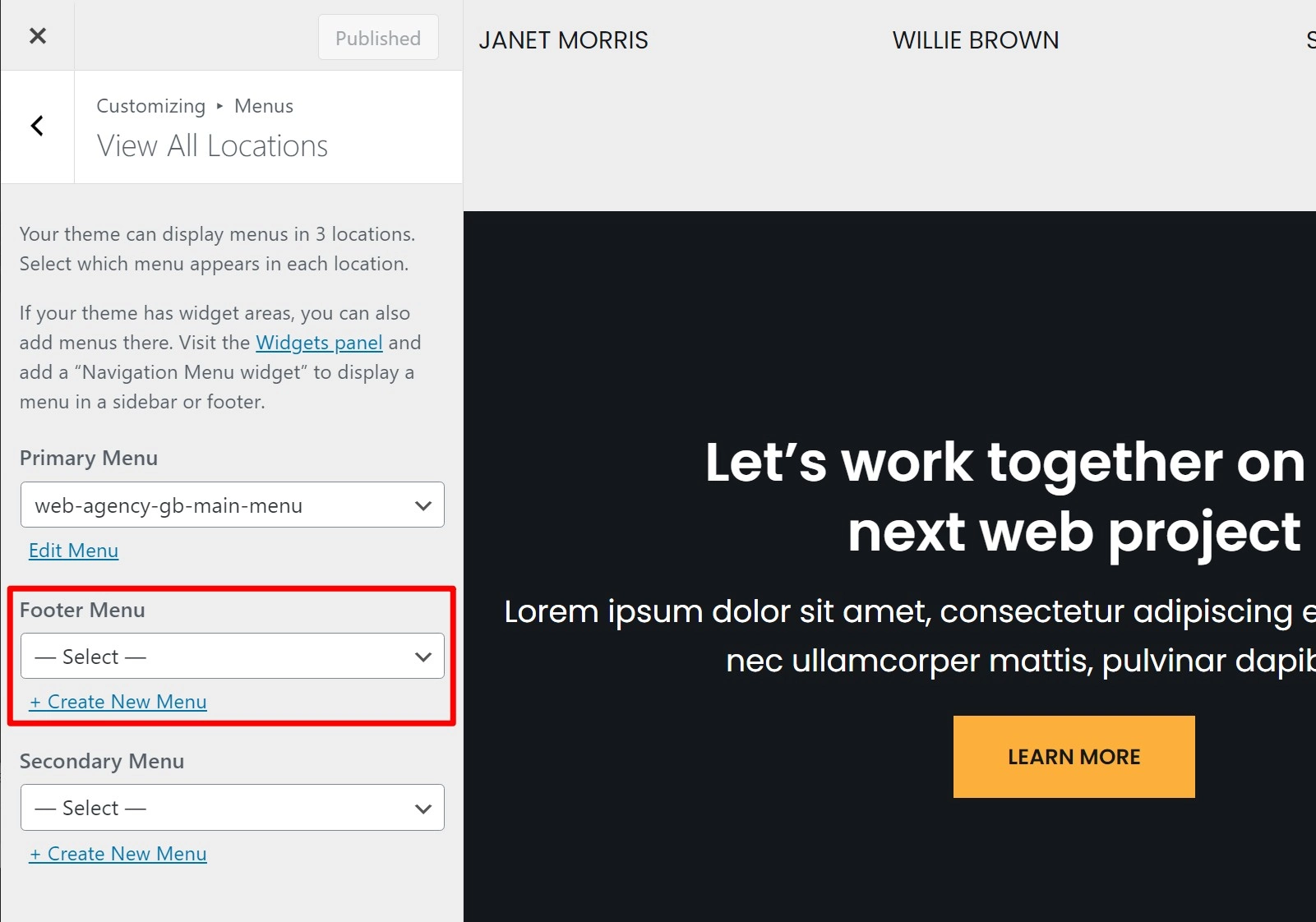
Si crea un nuevo menú, podrá agregar elementos de menú allí mismo en el Personalizador. A medida que agrega contenido nuevo, debería ver automáticamente la actualización de vista previa en vivo:
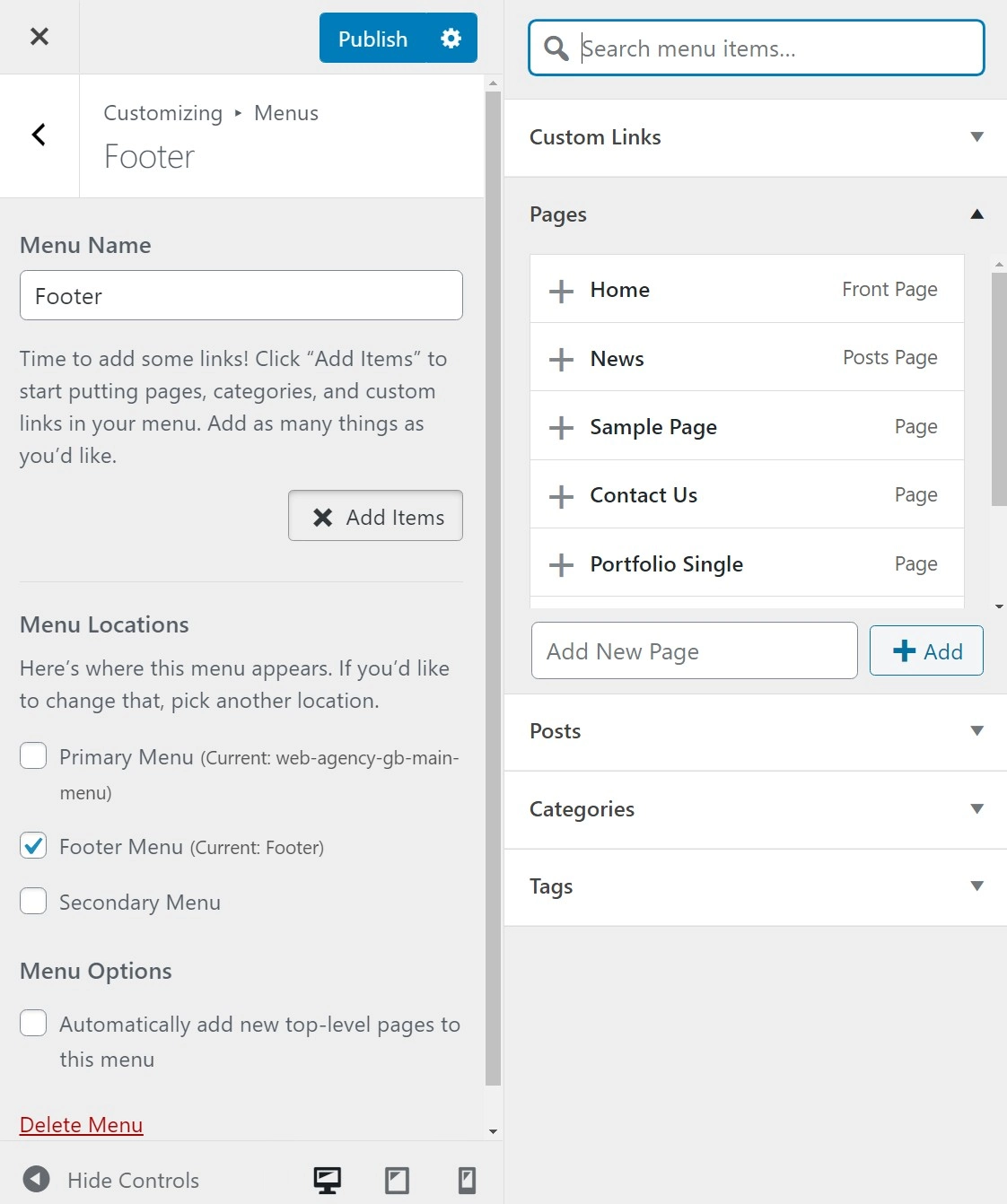
Una vez que haya terminado, asegúrese de hacer clic en el botón para publicar su menú.
Cómo crear un pie de página de WordPress personalizado con arrastrar y soltar
Si aprender a editar un pie de página en WordPress no es suficiente para ti, puedes ir un paso más allá y crear tu propio pie de página completamente personalizado.
No se preocupe, no necesita ningún conocimiento técnico especial o habilidades de código para hacer esto. En su lugar, puede usar un editor visual de arrastrar y soltar para crear el pie de página perfecto para su sitio.
Podrá controlar completamente el diseño y los colores, al tiempo que agrega su propio texto, imágenes, formularios, botones, integraciones de redes sociales y más.
Para lograr esto, puede usar dos complementos gratuitos:
- Elementor: este popular creador de páginas le brinda una experiencia de edición visual de arrastrar y soltar. Obtenga más información en nuestra revisión de Elementor.
- Elementor: plantilla de encabezado, pie de página y bloques: este complemento gratuito le permite usar Elementor para diseñar el pie de página de su tema
Para comenzar, asegúrese de instalar y activar ambos complementos. Luego, siga estas instrucciones sobre cómo editar un pie de página en WordPress usando Elementor...
1. Crea una plantilla de pie de página
Una vez que ambos complementos estén activos, vaya a Apariencia → Pie de página de encabezado y bloques en su panel de WordPress. Luego, haga clic en Agregar nuevo para crear una nueva plantilla:
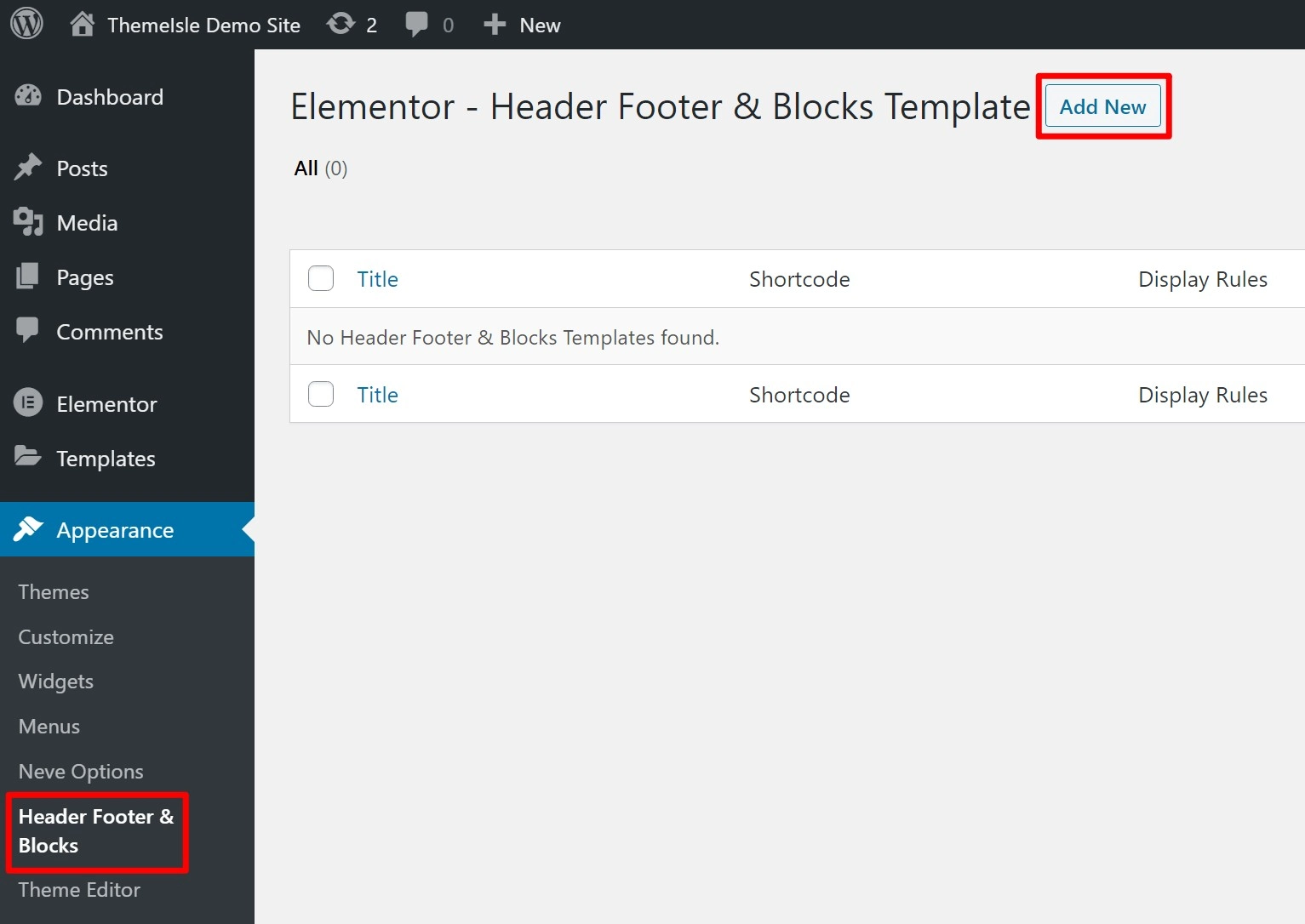
En Tipo de plantilla , seleccione Pie de página. Luego, puede usar las otras configuraciones para controlar dónde mostrar su pie de página y quién debería verlo. Para usar este pie de página para cada página de su sitio, seleccione la opción para mostrar en todo el sitio web .
Una vez que esté satisfecho con las reglas, haga clic en el botón para publicarlo , como una publicación de blog:
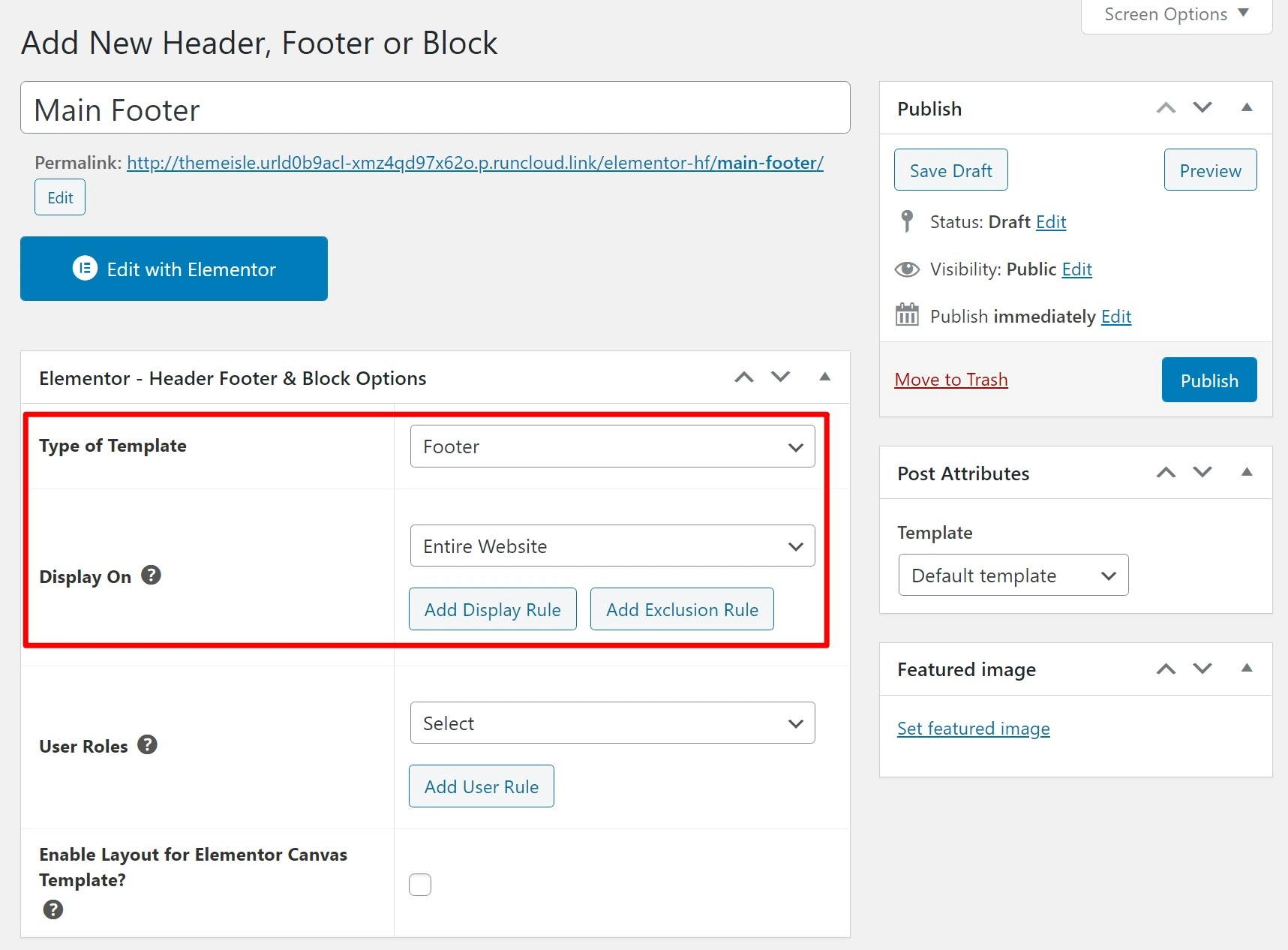
2. Agrega contenido con Elementor
A continuación, haga clic en el botón grande Editar con Elementor para iniciar la interfaz de Elementor. Ahora, puede usar el editor visual de arrastrar y soltar para personalizar cada parte de su pie de página.
Para comenzar, agregue una sección con la cantidad de columnas que desea usar:
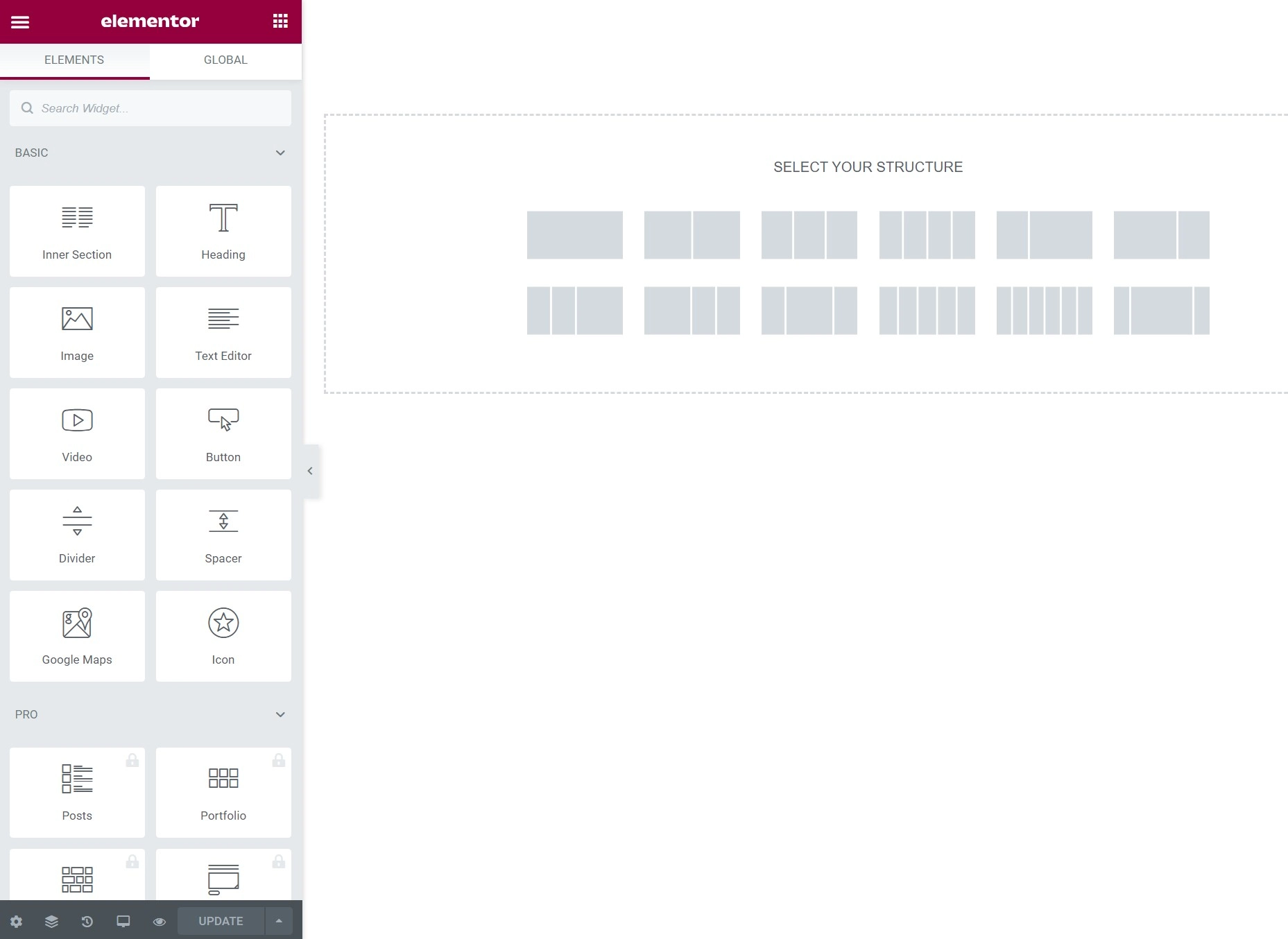
Luego, puede agregar diferentes tipos de contenido usando los muchos widgets de Elementor. El complemento Elementor: encabezado, pie de página y plantilla de bloques también agrega algunos widgets útiles propios, como un widget de derechos de autor dedicado:
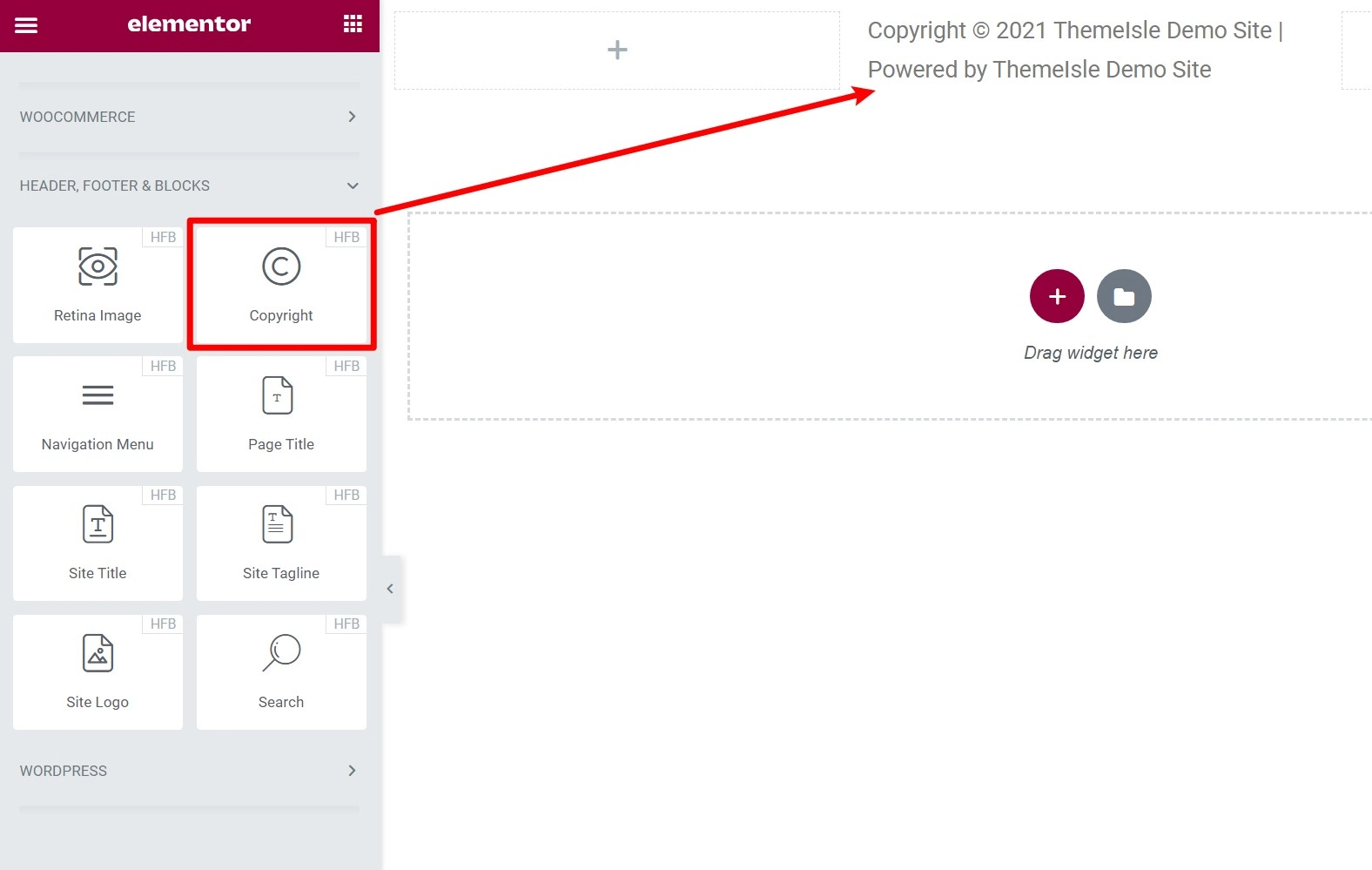
Una vez que esté satisfecho con su diseño, asegúrese de guardarlo. Entonces, estará en vivo en su sitio.
Para obtener más información sobre cómo usar Elementor, consulte estas publicaciones:
- Reseña de Elementor
- Cómo crear una página de destino con Elementor (esto no es específico para crear un pie de página, pero te enseña cómo usar la interfaz de Elementor)
Cómo agregar código personalizado al pie de página de WordPress
A veces, es posible que desee agregar un código de back-end al pie de página de su sitio de WordPress en lugar de cambiar la apariencia para los visitantes. Por lo general, usará este enfoque para rastrear secuencias de comandos, análisis, herramientas de prueba A/B, etc. Básicamente, cualquier situación en la que necesite agregar JavaScript al pie de página de su sitio.
Para inyectar fácilmente este código sin necesidad de crear un tema secundario y editar manualmente su plantilla de pie de página, puede usar el complemento gratuito Insertar encabezados y pies de página de WordPress.org.
Una vez que lo instale y active, puede ir a Configuración → Insertar encabezados y pies de página y agregar los scripts para incluir en su pie de página de WordPress:
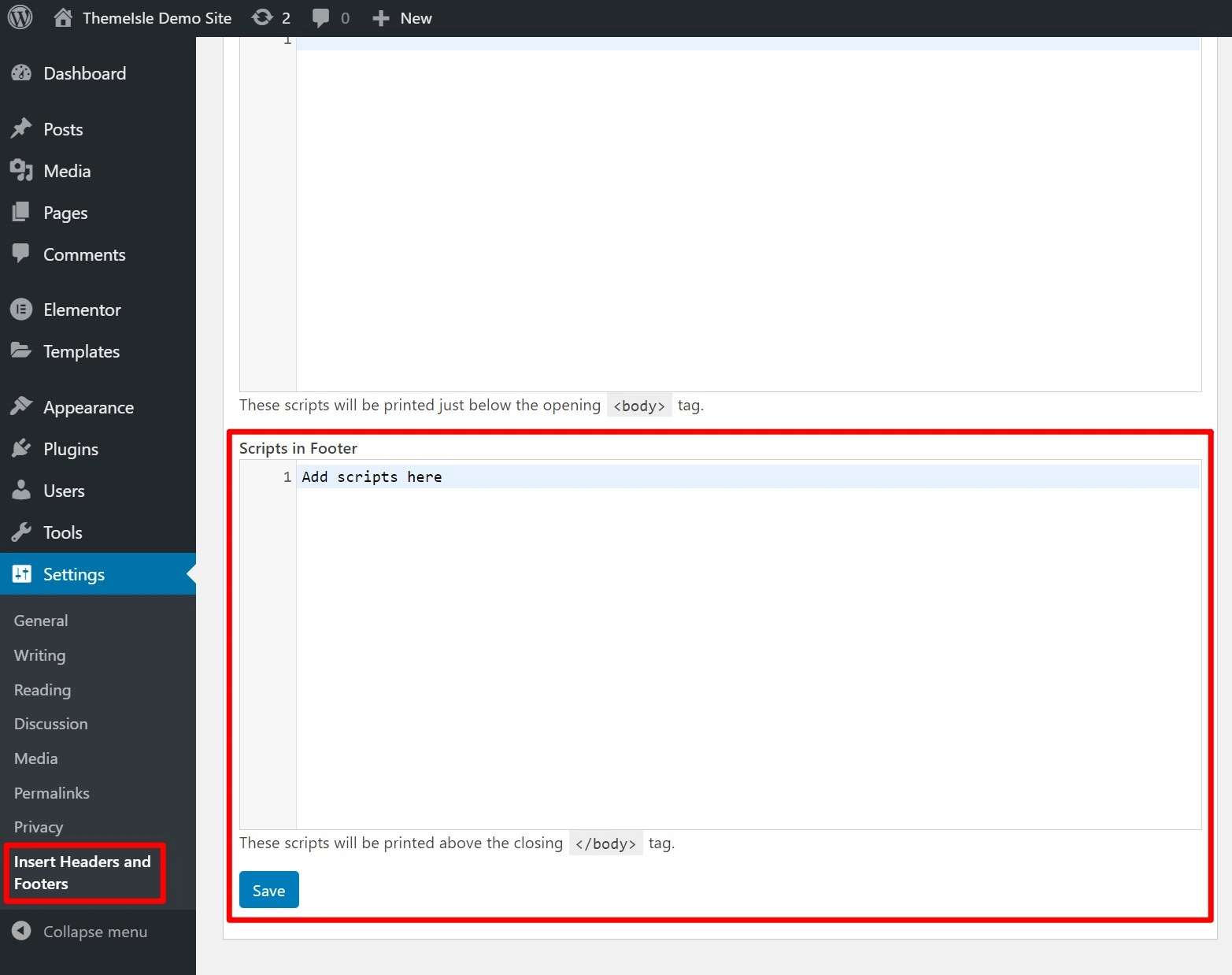
¡Así es como se edita un pie de página en WordPress!
En resumen, le mostramos algunos métodos diferentes que puede usar para editar un pie de página en WordPress.
La mayoría de las personas deberían comenzar con el Personalizador de WordPress, ya que ahí es donde su tema debe tener sus opciones de personalización de pie de página incorporadas.
Dependiendo del tema, puede usar widgets de WordPress, configuraciones de tema únicas y/o el sistema de menú de WordPress.
Por ejemplo, nuestro tema Neve gratuito incluye su propio generador de pie de página en el Personalizador de WordPress que también incorpora widgets y menús.
Si su tema no le da suficiente control sobre su pie de página, otra opción es construirlo usted mismo usando el popular complemento de creación de páginas de Elementor.
Finalmente, en cuanto a qué incluir en su pie de página, consulte nuestra publicación sobre tres elementos clave de pie de página para todos los sitios web.
¿Todavía tienes alguna pregunta sobre cómo personalizar el pie de página de WordPress? ¡Háznoslo saber en los comentarios e intentaremos ayudarte!
